Garmin Forerunner 15 User manual [sv]
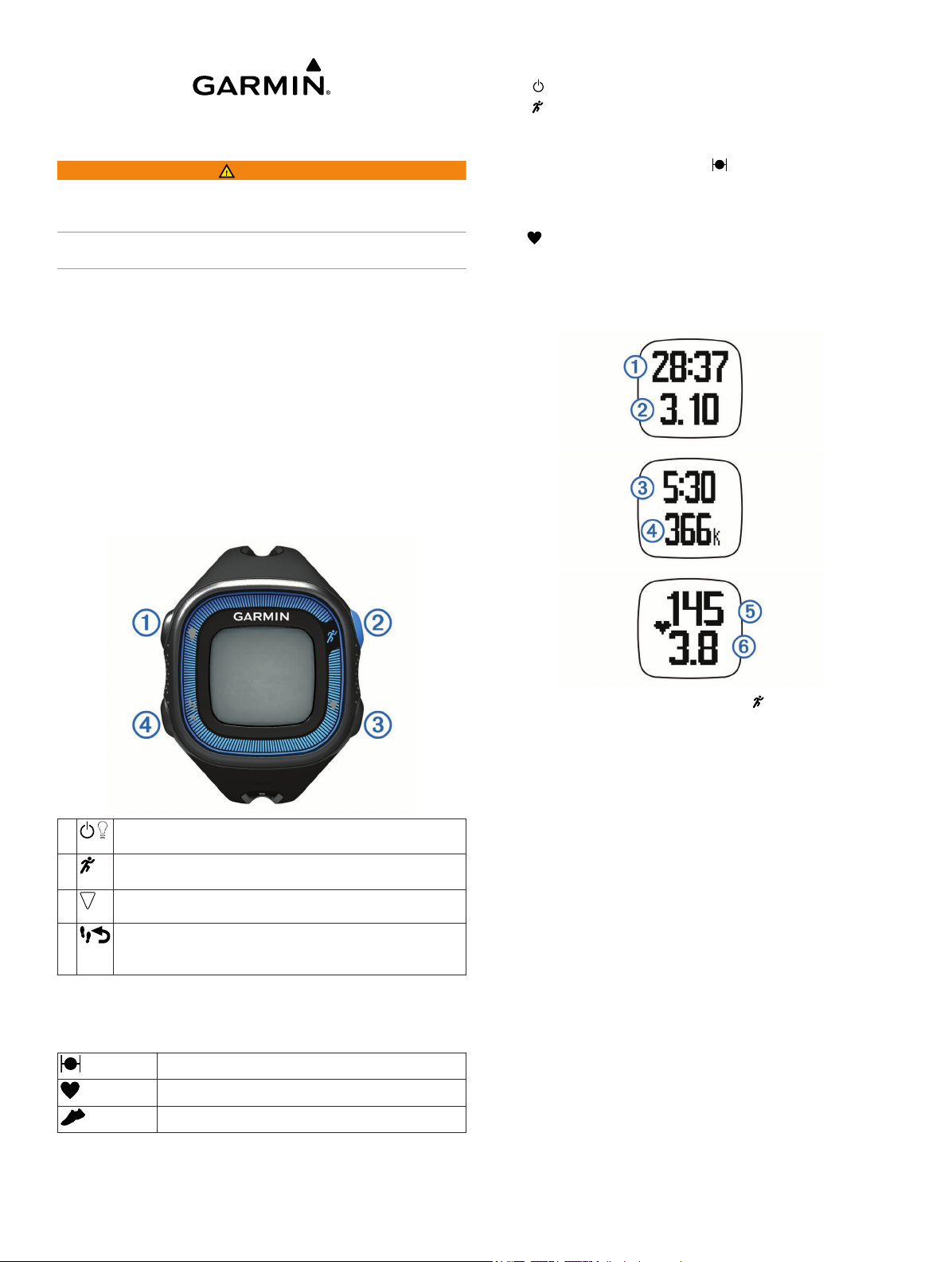
Forerunner® 15 användarhandbok
VARNING
I guiden Viktig säkerhets- och produktinformation, som medföljer
i produktförpackningen, finns viktig information och
produktvarningar.
Rådgör alltid med en läkare innan du påbörjar eller ändrar ett
motionsprogram.
Komma igång
Första gången du använder enheten bör du utföra följande för
att konfigurera enheten och lära dig de grundläggande
funktionerna.
Ladda enheten (Ladda enheten).
1
Aktivera aktivitetsspårning (Aktivera aktivitetsspårning).
2
Sätt på pulsmätaren (tillval) (Ta på dig pulsmätaren).
3
Gå ut och spring (Ut och springa).
4
Överför din löprunda till webbplatsen Garmin Connect™
5
(Använda Garmin Connect).
Få mer information (Mer information).
6
Knappar
Sätt på pulsmätaren (tillval) (Ta på dig pulsmätaren).
1
Håll nedtryckt för att sätta på enheten.
2
Välj .
3
Gå ut och vänta medan enheten hämtar satelliter.
4
Det kan ta några minuter att söka efter satellitsignaler. När
satelliterna har lokaliserats lyser med ett fast sken.
När du använder en pulsmätare, vänta medan enheten
5
ansluts till givaren.
När enheten upptäcker pulsmätaren visas ett meddelande
och lyser med ett fast sken.
Tryck på Start för att starta tiduret.
6
Ut och spring.
7
Tid À, distans Á, tempo Â, förbrända kalorier Ã, slag per
minut Ä och pulszon Å spelas in när tiduret är igång.
À
Á
Â
Ã
Tryck här för att slå på och stänga av belysningen.
Håll nedtryckt om du vill slå på eller stänga av enheten.
Tryck här för att starta eller stoppa tiduret.
Tryck här för att välja det markerade menyalternativet.
Välj för att bläddra genom datasidor, alternativ och
inställningar.
Tryck här för att bläddra genom aktivitetsspårningsdata.
Tryck här för att markera ett nytt varv.
Tryck här för att återgå till föregående skärm.
Statusikoner
När en ikon blinkar innebär det att enheten söker efter signal.
När en ikon lyser innebär det att signalen har hittats eller att
givaren är ansluten.
GPS-status
Pulsstatus
Fotenhetsstatus
Ut och springa
Enheten levereras delvis laddad. Du kan behöva ladda enheten
(Ladda enheten) innan du beger sig ut och springer.
När du är klar med löprundan väljer du för att stoppa
8
tiduret.
Välj ett alternativ:
9
• Tryck på Återuppta om du vill starta tiduret igen.
OBS! Efter några sekunder visas en sammanfattning.
• Tryck på Spara om du vill spara löprundan och återställa
tiduret. En sammanfattning visas.
OBS! Nu kan du överföra din löprunda till Garmin Connect
(Använda Garmin Connect).
• Tryck på Ta bort om du vill ta bort löprundan.
Garmin Connect
Du kan kontakta dina vänner på Garmin Connect. Garmin
Connect har verktygen som behövs för att spåra, analysera,
dela och peppa varandra. Spela in händelserna i ditt aktiva liv
inklusive löprundor, promenader, cykelturer, simturer,
vandringar, triathlon och mycket mer. Registrera dig för ett
kostnadsfritt konto genom att gå till www.garminconnect.com
/start.
Lagra dina aktiviteter: När du har avslutat och sparat en
aktivitet med enheten kan du överföra aktiviteten till Garmin
Connect och spara den så länge du vill.
Analysera dina data: Du kan visa mer detaljerad information
om din aktivitet, inklusive tid, sträcka, puls, kalorier som
förbränts, kadens, översiktskartvy, tempo- och
hastighetsdiagram samt anpassningsbara rapporter.
OBS! Vissa data kräver ett valfritt tillbehör, till exempel en
pulsmätare.
September 2014
Tryckt i Taiwan 190-01727-39_0C
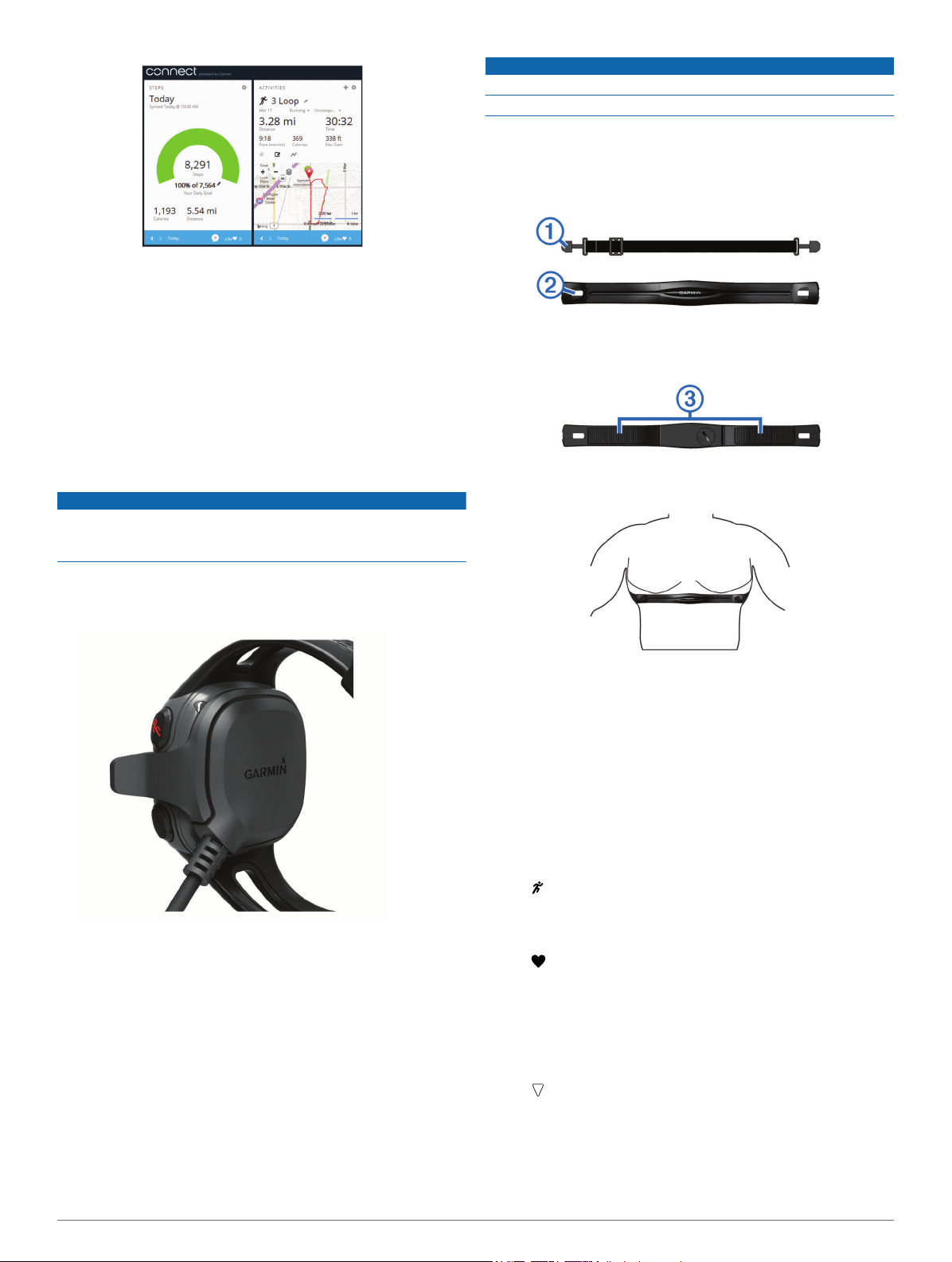
Spåra dina framsteg: Du kan spåra dina dagliga steg, delta i
en vänskaplig tävling med dina kontakter och uppfylla dina
mål.
Dela med dig av dina aktiviteter: Du kan skapa kontakter med
dina vänner så att ni kan följa varandras aktiviteter eller länka
till dina aktiviteter på de sociala medier du gillar bäst.
Använda Garmin Connect
Anslut enheten till datorn med USB-kabeln.
1
Gå till www.garminconnect.com/start.
2
Följ instruktionerna på skärmen.
3
MEDDELANDE
Applicera inte gel eller kräm mot friktion på elektroderna.
Använd inte gel eller kräm som innehåller solskyddsmedel.
Du bör bära pulsmätaren direkt mot huden, precis nedanför
bröstkorgen. Den ska sitta tajt nog för att stanna på plats under
hela aktiviteten.
Tryck en flik À på remmen genom hålet Á i
1
pulsmätarmodulen.
Tryck ned fliken.
2
Fukta elektroderna  på baksidan av modulen för att skapa
3
en ordentlig anslutning mellan ditt bröst och pulsmätaren.
Ladda enheten
MEDDELANDE
Förhindra korrosion genom att torka av kontakterna och det
omgivande området noggrant innan du laddar eller ansluter
enheten till en dator.
Anslut USB-kabeln till en USB-port på datorn.
1
Passa in laddarens stift mot kontakterna på enhetens
2
baksida och tryck på laddaren tills den klickar på plats.
Ladda enheten helt.
3
ANT+® sensorer
Enheten kan användas tillsammans med trådlösa ANT+
sensorer. Mer information om kompatibilitet och om att köpa
sensorer (tillval) finns på http://buy.garmin.com.
Ta på dig pulsmätaren
OBS! Om du inte har någon pulsmätare kan du hoppa över den
här uppgiften.
OBS! Enheten kan börja skava om den används under långa
perioder. Du kan lindra detta genom att applicera en kräm eller
gel mot friktion mitt på modulen där den kommer i kontakt med
huden.
Led remmen runt bröstet och fäst den i den andra änden av
4
pulsmätarmodulen.
Garmin® logotypen ska vara rättvänd.
Flytta enheten inom 3 m (10 fot) räckhåll för pulsmätaren.
5
När du har satt på pulsmätaren är den aktiv och skickar data.
Para ihop ANT+ givare
Första gången du ansluter en ANT+ givare till enheten måste du
para ihop enheten och givaren. Efter den första ihopparningen
ansluter enheten automatiskt till givaren när du går på ett
löppass och givaren är aktiv och inom räckvidden.
OBS! Om din enhet levererades tillsammans med en
pulsmätare är enheterna redan ihopparade.
Sätt på pulsmätaren (Ta på dig pulsmätaren).
1
Välj .
2
Placera enheten högst 1 cm från mitten av pulsmätaren och
3
vänta medan enheten ansluts till givaren.
När enheten upptäcker pulsmätaren visas ett meddelande
och lyser med ett fast sken.
Ställa in din maxpuls
Enheten använder informationen i din användarprofil från den
första konfigurationen för att uppskatta din maxpuls och
fastställa dina standardpulszoner. Du bör ange din maxpuls (om
du vet om den) för att få korrekt information om
kaloriförbränningen under aktiviteten.
Välj > Inställningar > Användarprofil > Maximal puls.
1
Ange din maxpuls.
2
Om pulszoner
Många idrottsmän använder pulszoner för att mäta och förbättra
sin kardiovaskulära styrka och träningsnivå. En pulszon är ett
angivet intervall av hjärtslag per minut. De fem mest använda
2
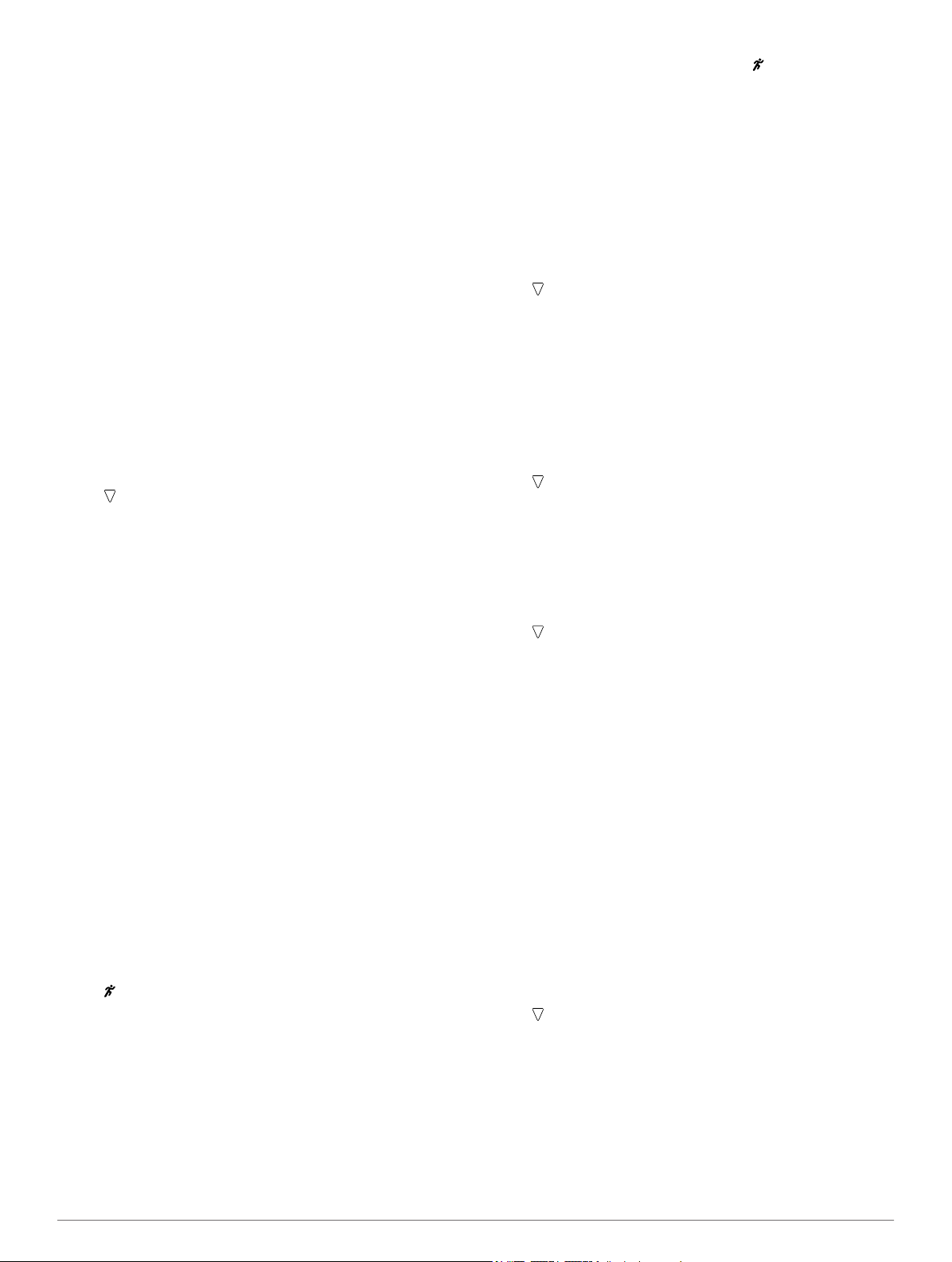
pulszonerna är numrerade från 1 till 5 efter stigande intensitet. I
allmänhet beräknas pulszoner på procentandelar av den
maximala pulsen.
Träningsmål
Om du känner till dina pulszoner kan du enklare mäta och
förbättra din träning genom att förstå och tillämpa dessa
principer.
• Din puls är ett bra mått på träningens intensitet.
• Träning i vissa pulszoner kan hjälpa dig att förbättra din
kardiovaskulära kapacitet och styrka.
• Genom att känna till dina pulszoner kan du förhindra att du
övertränar och minska risken för skador.
Om du känner till din maxpuls kan du använda tabellen
(Beräkning av pulszon) för att fastställa den bästa pulszonen för
dina träningsmål.
Om du inte känner till din maxpuls kan du använda någon av de
beräkningsfunktioner som finns tillgängliga på internet. Vissa
gym och vårdcentraler erbjuder ett test som mäter maximal puls.
Standardvärdet för maxpulsen är 220 minus din ålder.
Ställa in pulsvarningar
Om du har en pulsmätare (tillbehör) kan du ställa in att enheten
ska varna dig när din puls ligger över eller under en målzon eller
ett eget intervall. Ett exempel: Du kan ställa in enheten på att
varna dig när din puls ligger under 150 slag per minut (bpm).
Välj > Alternativ för löpning > Pulsvarning.
1
Välj På eller Ändra avisering om du vill ställa in varningen.
2
Välj ett alternativ:
3
• Välj en pulszon om du vill använda ett intervall för en
befintlig pulszon.
• Om du vill anpassa maxvärdet väljer du Egna > Hög > På
och anger ett värde.
• För att anpassa det lägsta värdet väljer du Egna > Låg >
På och anger ett värde.
Ett meddelande visas varje gång du överstiger eller faller under
det angivna intervallet eller egna värdet. Enheten piper också
om ljudtoner är påslagna (Inställningar).
Fotenhet
Din enhet är kompatibel med fotenheten. Du kan använda
fotenheten för att registrera tempo och sträcka i stället för att
använda GPS: en när du tränar inomhus eller när GPS-signalen
är svag. Fotenheten är placerad i viloläge och klar att skicka
data (precis som pulsmätaren).
Efter 30 minuters inaktivitet stängs fotenheten av för att spara
på batteriet. När batteriet är svagt visas ett meddelande på din
enhet. Då återstår ungefär fem timmars batteritid.
Löpning med fotenhet
Du kan springa inomhus och använda fotenheten till att
registrera tempo, sträcka och kadens. Du kan även springa
utomhus och använda fotenheten till att registrera kadensdata
ihop med data om tempo och sträcka från GPS.
Installera fotenheten enligt tillbehörets instruktioner.
1
Välj .
2
Om det behövs stänger du av GPS-enheten (Träna
3
inomhus).
När du använder en fotenhet placerar du enheten nära
4
sensorn och väntar medan enheten ansluter till sensorn.
TIPS: Om fotenheten är monterad under innersulan kan du
behöva flytta enheten nära skosulan.
När enheten upptäcker fotenheten visas ett meddelande.
Tryck på Start för att starta tiduret.
5
Ut och spring.
6
När du är klar med löprundan väljer du för att stoppa
7
tiduret.
Kalibrera fotenheten
Fotenheten är självkalibrerande. Noggrannheten för hastighetsoch avståndsdata förbättras efter några löprundor utomhus med
GPS.
Träning
Använda löpnings- och gångintervaller
OBS! Du måste konfigurera funktionen löpning/gång innan du
påbörjar en löprunda. När du har startat löpningstiduret kan du
inte ändra inställningarna.
Välj > Alternativ för löpning > Löpning/gång > På.
1
Ställ in löptid för varje intervall.
2
Ställ in gångtid för varje intervall.
3
Ut och spring.
4
Efter att du har slagit på funktionen gång/löpning används den
varje gång som du beger dig ut och springer om du inte stänger
av den eller aktiverar Virtual Pacer™ (Virtual Pacer).
Ändra datafält
Du kan ändra datafältskombinationer för de sidor som visas när
tiduret är igång.
Välj > Alternativ för löpning > Datafält.
1
Välj den datafältskombination som ska visas på den första
2
sidan.
Välj den datafältskombination som ska visas på den andra
3
sidan.
Visa tempo eller hastighet
Du kan ändra den typ av information om tempo och hastighet
som visas i datafältet för tempo eller hastighet.
Välj > Alternativ för löpning > Tempo/hastighet.
1
Välj ett alternativ:
2
• Välj Tempo för att visa ditt aktuella tempo.
• Välj Varvtempo för att visa medeltempot för det aktuella
varvet.
• Välj Medeltempo för att visa medeltempot för den aktuella
aktiviteten.
• Välj Hastighet för att visa din aktuella hastighet.
• Välj Varvhastighet för att visa medelhastigheten för det
aktuella varvet.
• Välj Medelhastighet för att visa medelhastigheten för den
aktuella aktiviteten.
Virtual Pacer
Virtual Pacer är ett träningsredskap som har tagits fram som
hjälp att förbättra din prestation genom att uppmuntra dig att
springa i den takt du anger.
Springa med Virtual Pacer
OBS! Du måste konfigurera Virtual Pacer innan du påbörjar en
löprunda. När du har startat löpningstiduret kan du inte ändra
inställningarna.
Välj > Alternativ för löpning > Virtual Pacer.
1
Välj På eller Ändra tempo om du vill ställa in tempo.
2
Ange ditt tempo.
3
Efter att du har slagit på Virtual Pacer används den varje gång
som du beger dig ut och springer om du inte stänger av den
eller aktiverar gång/löpning (Använda löpnings- och
gångintervaller).
Markera varv
Du kan ställa in att enheten ska använda Auto Lap® funktionen,
vilket automatiskt markerar ett varv varje kilometer (mile), och
3
